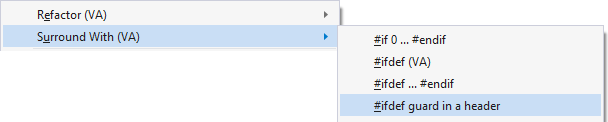Assistenza alla codifica
Scrivi il codice più velocemente con un'assistenza che non ti intralcia, soprattutto quando stai andando alla grande. Visual Assist suggerisce i completamenti solo se ti fanno risparmiare una grossa quantità di battitura e corregge silenziosamente gli errori che hai commesso.
Acronimi
Scrivi codice più velocemente con gli acronimi.
Scrivi codice utilizzando acronimi derivati dal camel case. Visual Assist espande gli acronimi in simboli validi nel contesto corrente.

Se le lettere maiuscole non riescono a isolare un simbolo, continua a digitare le lettere minuscole.

Usa gli acronimi per selezionare dalle caselle di riepilogo dei membri e per scrivere il codice. Digita finché non identifichi un singolo simbolo.

Estensione automatica dei commenti a più righe
Premendo Invio all'interno di un commento su più righe, Visual Assist inserisce il token di commento appropriato nella riga successiva.
Estendi rapidamente i commenti su più righe da qualsiasi punto all'interno di un commento. Dividi una riga e Visual Assist aprirà una nuova riga con il token di commento appropriato, al livello di rientro corretto.
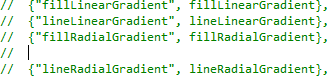
Caselle di riepilogo migliorate
Controlla e filtra il contenuto della casella di riepilogo per indagare su una classe e trovare il membro che ti serve.
Passa il mouse su qualsiasi casella di riepilogo e controlla il suo contenuto con una barra degli strumenti di Visual Assist. Riordina il contenuto della casella di riepilogo o filtralo per tipo. Indaga su una classe e trova il membro che ti serve senza lasciare la tua posizione.
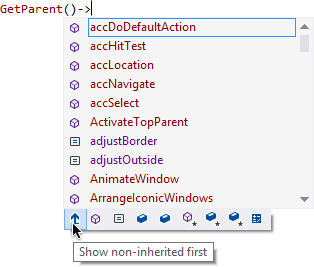
Indenta automaticamente il codice incollato.
Negli IDE precedenti a Microsoft Visual Studio 2013, esegui automaticamente il comando di selezione del formato dell'IDE dopo l'incollaggio di più righe e regola automaticamente l'indentazione. Visual Assist sa omettere il formato quando il buffer di incollaggio contiene righe di commenti, poiché la formattazione dei commenti è una questione di preferenze personali.
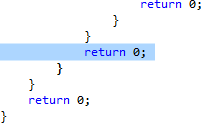
Inserisci () e } ) ] ' " di chiusura
Inserisci automaticamente i token di chiusura.
Inserisci le parentesi quando selezioni i metodi dagli elenchi di completamento e, negli IDE precedenti a Microsoft Visual Studio 2013, inserisci automaticamente le parentesi di chiusura, le parentesi, le parentesi e le virgolette. Controlla la spaziatura delle parentesi e il posizionamento delle parentesi di chiusura per adattarle al tuo stile di programmazione.

Inserisci _ dopo m e Maiusc
Digita la notazione ungara un po' più velocemente con un tocco del tasto Maiusc dopo la m.
Ottieni due simboli al posto di uno toccando Maiusc dopo la m, soprattutto quando i suggerimenti sono disattivati. Visual Assist inserisce automaticamente il trattino basso della notazione ungherese.

Appunti multipli
Visualizza più clipboard in un menu tradizionale di incollamento con la scorciatoia predefinita Ctrl+Maiusc+V.
Incolla rapidamente il copy-before-last con Ctrl+Shift, Invio, perché Visual Assist preseleziona sempre il secondo clipboard nel menu. Una volta incollati gli appunti, puoi incollarli altre volte con Ctrl+V.
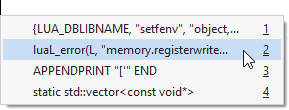
Ripristina lo zoom dell'editor
Ripristina lo zoom al 100% come nel browser.
Usa Ctrl+0 per ripristinare il livello di zoom dell'editor di testo al 100% dopo aver regolato intenzionalmente o erroneamente il livello.
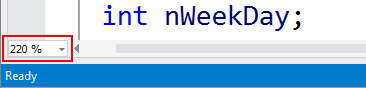
Stenografia
Scrivi codice e seleziona da caselle di riepilogo quando ricordi solo vagamente i nomi dei simboli.
Digita le parti di un nome che ricordi e Visual Assist espande la tua stenografia in simboli validi nel contesto. Continua la tua stenografia per restringere un elenco o accetta un suggerimento con Tab o Invio. La stenografia funziona quando scrivi nuovo codice e quando selezioni da caselle di riepilogo.

Selezione intelligente
Seleziona il blocco corrente con un solo comando, poi estendi o restringi la selezione.
Digita Alt+] per selezionare il blocco corrente, in genere un costrutto completo o un'istruzione composta. In alternativa, digita Shift+Alt+] per selezionare una parte più piccola, ad esempio una condizione o un parametro. I comandi successivi si estendono/restringono in incrementi logici.




Suggerimenti intelligenti
Digita rapidamente con suggerimenti personalizzati e altamente consapevoli del contesto.
Accetta un costruttore per l'assegnazione a un puntatore di un tipo particolare.

Seleziona da caselle di riepilogo popolate con valori enum quando assegni o confronti enum e quando scrivi istruzioni switch.
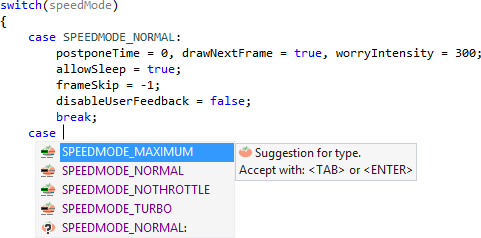
Definisci i suggerimenti da visualizzare quando si assegna un valore a un tipo incorporato o definito dall'utente. I tipi incorporati includono HRESULT, bool, BOOL, Boolean e VARIANT_BOOL. Definisci i tuoi suggerimenti per i tipi che tu o la tua azienda utilizzate spesso.
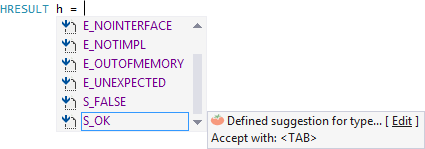
Ordina le righe selezionate
Ordina le righe senza lasciare l'IDE.
Seleziona le righe ed esegui il comando di ordinamento dal sottomenu Strumenti di VAssistX nella barra dei menu. Le righe vengono ordinate in posizione.
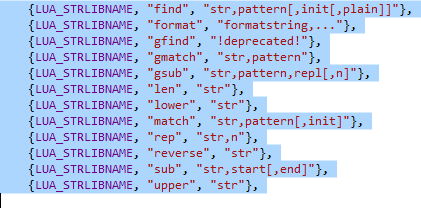
Elenchi di suggerimenti
Gli elenchi di suggerimenti di completamento appaiono mentre digiti, senza che tu li anticipi. Visual Assist raccoglie i suggerimenti dai simboli vicini, digitati spesso e digitati di recente. I suggerimenti appaiono solo se ti permettono di risparmiare una notevole quantità di battitura. Più usi Visual Assist, più i suggerimenti diventano intelligenti.
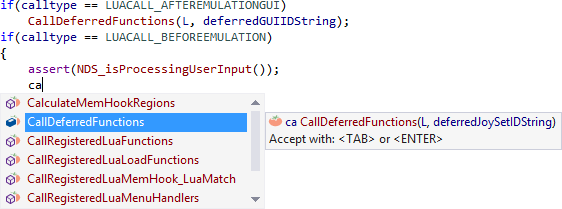
Visual Assist suggerisce anche parti di codice circostante. Accetta il suggerimento prima di digitare una sola lettera.

Racchiudi la selezione
Racchiudi rapidamente il codice con caratteri di commento, parentesi, parentesi graffe, #ifdef e regioni.
Seleziona righe intere di codice o un frammento di riga e premi uno dei tasti / * ( { o # per circondare la selezione. Se un commento è già circondato, verrà rimosso.
/ e * commentano o decommentano una selezione.

( e { Racchiudono una selezione con parentesi o parentesi graffe.
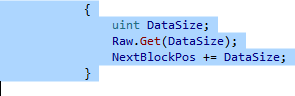
# circonda con #ifdef o #region, a seconda del linguaggio. In C/C++, l'editor di testo richiede una condizione di protezione per il #ifdef.
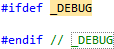
Racchiudi con
Racchiudi le selezioni con codice personalizzato.
Racchiudi le selezioni con il codice di Snippet di VA. Il codice può essere semplice o complesso. Accedi agli Snippet di VA speciali da singoli caratteri durante la digitazione o dai menu.